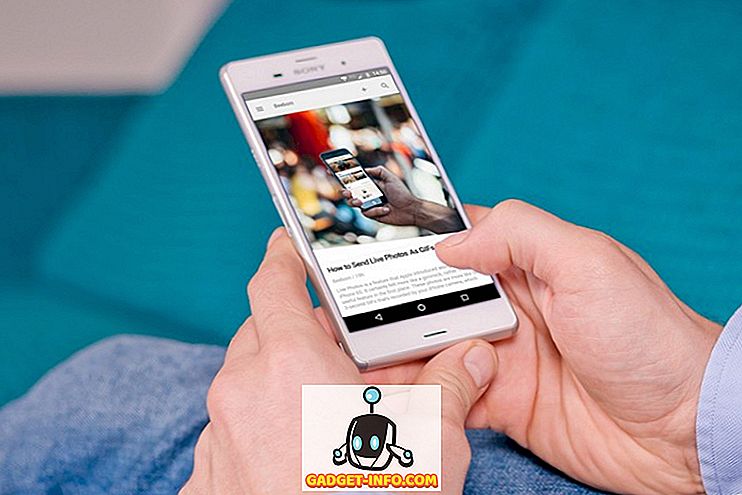Twitter är ett bra ställe att få nyheter, dabble i konversation och spendera timmar på timmar varje dag och pratar med främlingar runt om i världen i 280 tecken. Det är självklart att om du inte är försiktig med hur du använder Twitter kommer det att äta upp hela din fritid som du kunde ha spenderat på att göra något produktivt. Oavsett om denna anledning eller något annat helt, om du undrar hur du tar bort ett Twitter-konto, är det här den rätta artikeln för dig. I den här artikeln ska jag visa dig hur du tar bort ditt Twitter-konto, en gång för alla:
Ta bort ditt Twitter-konto
Medan du tänker på att radera ditt Twitter-konto är det bra första steget, det är inte så enkelt att exekvera det som det låter. Jag menar att att förlora bort ditt Twitter-konto kommer att innebära att du kommer att förlora alla dina tweets tillsammans med dina anhängare som du har förvärvat under åren. Det är därför, för vissa människor, det är bättre att sätta in en begränsning av deras Twitter-användning istället för att ta bort kontot självt . Med den här artikeln kommer vi att visa dig hur du inte bara kan permanent ta bort ditt Twitter-konto utan också ta vissa steg för att kontrollera din Twitter-mania.
Permanent borttagning av ditt Twitter-konto
Det är ganska enkelt att permanent ta bort ditt Twitter-konto, som du själv ser. Observera att du kan ta bort ditt Twitter-konto från appen och webbplatsen . Jag ska visa båda processerna så att du kan utföra Twitter-borttagning oavsett vilken enhet du använder:
Obs! Twitter använder ordet Deaktivera istället för Radera. Men de betyder båda samma sak i det här fallet.
1. Ta bort ditt Twitter-konto permanent på App
- Först, starta Twitter-appen och tryck sedan på din profilikon . Här trycker du på "Inställningar och integritet".



2. Permanent borttagning av ditt Twitter-konto på webben
- Gå till Twitter och logga in med dina uppgifter. Klicka nu på din profilikon och klicka sedan på "Inställningar och integritet" .

2. På fliken Konto bläddra ned för att hitta alternativet "Inaktivera ditt konto" och klicka på det.

3. Igen kommer Twitter att ge dig någon relevant information som du kan läsa. När du är klar klicka på knappen Avaktivera .

4. Detta kommer att leda till ditt lösenord. Ange ditt lösenord igen och klicka på knappen Avaktivera för att godkänna kontot radering.

Oavsett om du använder appruten eller på webben blir resultatet detsamma. Observera att Twitter ger dig en grace period på 30 dagar innan ditt konto raderas permanent . Om du ändrar dig, kan du bara logga in på ditt Twitter-konto som du brukar göra och det kommer att stoppa raderingen. Det här är ännu ett försök att hålla dig uppkopplad eftersom företag som Twitter och Facebook vet att det är en sak att ta bort ditt konto och det är en annan att få självkontrollen att fortsätta logga in för de närmaste 30 dagarna.
Hantera dina Twitter vanor
Om du inte vill förlora alla dina tweets och följare och bara vill få din Twitter-användning i kontroll så att du inte slösar bort en ogynnsam tid på tjänsten kan du vidta vissa steg som kan hjälpa dig att hantera din Twitter vanor.
1. Använd skärmtid för att hantera dina Twittervanor på IOS-enheter
Den nya skärmtidsfunktionen på iOS 12 kan hjälpa dig att hantera dina Twitter-vanor. Med hjälp av den här funktionen kan du ställa in tidsgränser för enskilda appar. Så i teorin kan du sätta en tidsbegränsning på Twitter-användningen och följa den för att hålla den i kontroll . Om det är något som intresserar dig, så kan du använda skärmtid för att hantera dina vanor på iOS-enheter:
- Öppna först inställningsappen och tryck på "skärmtid" .


3. Klicka här på "Lägg till gräns" -knappen och välj sedan den tidsperiod du vill använda Twitter för. En gång väljer du tidsgränsen, knackar på knappen Lägg till i övre högra hörnet för att lägga till gränsen.

Din gräns är inställd och när du överstiger den gränsen kommer Screen Time påminna dig om det, genom att låsa dig ur appen och gräva ut appens ikon. Observera dock att du enkelt kan kringgå gränsen genom att trycka på knappen "Ignorera gränsen" . Så det kommer att bli ett test av din viljestyrka att inte ignorera gränsen.

Använd Digital Välbefinnande för att hantera dina Twittervanor
Precis som skärmtid på iOS kan du använda Digital Wellbeing på stödda Android Pie-enheter för att ställa in en tidsgräns för appar. Om du äger en enhet som stöds kan du använda den här funktionen för att sätta en gräns på Twitter. Så här kan du göra det:
- Öppna först Inställningar-appen och tryck sedan på alternativet "Digital Wellbeing" . Här trycker du på Dashboard.

2. Hitta nu Twitter på listan och tryck på den och tryck sedan på App timer.

3. På rullgardinsmenyn kan du välja vilken tid du vill fördela för Twitter-användningen.

När du väl har ställt in, kommer Digital Wellbeing inte bara att påminna dig innan du överstiger ditt bidrag men låser dig också ur appen . Det enda sättet du kan använda Twitter tillbaka är att gå in i appen Inställningar och ta bort tidsgränsen.

Tredjepartsprogram för att ställa in tidsgräns för Twitter på Android-enheter
Medan Digital Wellbeing är ett kraftfullt verktyg för att hantera dina Twitter-vanor är det tyvärr bara tillgängligt på ett mycket litet antal enheter som stöds. Tack och lov finns det olika program från tredje part som kan hjälpa dig att uppnå samma resultat . Om du äger någon annan enhet än en iPhone eller Pixel, är det de appar som kan hjälpa dig att begränsa din Twitter-användning:
1. Håll dig fokuserad
Stay Focused är en app som är utformad för att förbättra din självkontroll genom att begränsa användningen av distraherande appar som i detta fall är Twitter. Appen låter dig antingen blockera Twitter-appen efter en viss användningstid eller bara blockera meddelandena . Anmälningsblockeringen är ganska bra och kan verkligen hjälpa dig att hantera din Twitter-användning. Det finns också en funktion som heter "Profiler" som låter dig skapa flera profiler och ställa in blockstatus för dem. Du kan till exempel skapa en arbetsprofil som blockerar Twitter och någon annan distraherande app som du vill. Om du inte kan hålla dig borta från Twitter, ge definitivt den här appen ett försök som det.

Installera: (Gratis inköp i app)
2. Din timme
Din timme marknadsför sig själv som en app för mobiltelefoni och det kan hjälpa dig att bekämpa din Twitter-missbruk. Appen ger dig en överblick över din telefonanvändning och låter dig blockera vissa appar och ställa in användningsgränser. Appen ger dig också dagliga och veckovisa rapporter som verkligen hjälper till att förstå ditt användningsmönster . Du kan använda den här appen för att enkelt blockera Twitter baserat på användartid precis som du kan med Stay Focused. Om Stay Focused av någon anledning inte kan uppfylla dina behov är Your Hour ett riktigt bra alternativ för dig.

Installera: (Gratis inköp i app)
3. AppDetox
Jag älskar AppDetox eftersom det inte bara låter mig blockera appar baserat på användning men också på tid på dagen. Låt oss anta att du är mest produktiv på morgonen. AppDetox tillåter dig att blockera Twitter på morgonen så att du kan få jobbet gjort, hellre spendera det på Twitter, scrubbing genom din tidslinje. När du har gjort ditt jobb kan du sedan spendera så mycket tid på Twitter som ditt hjärta önskar. Detta är ett utmärkt sätt att jobba produktivt och åtnjuter Twitter samtidigt. Självklart kan du också ställa in användarbaserad blockering precis som du kan på ovanstående två appar . Som sagt, USP av denna app för mig är möjligheten att blockera Twitter eller någon annan app för den delen baserat på tid på dagen. Du bör definitivt kolla den här appen om du vill ha den här funktionen.

Installera: (Gratis)
Ta bort Twitter och ta kontroll över ditt liv
Som alla andra sociala medier kan Twitter hjälpa dig mycket om du vet hur du använder tjänsten. Men i stället för att använda en tjänst produktivt spenderar de flesta av oss timmar och timmar som bara slösar bort timmen. Om du har fallit in i den fällan kan ovanstående steg hjälpa dig att återfå kontrollen över ditt liv.